編集する |
シームレス撮影で記録された動画を結合する |
動画撮影メニューの "シームレス撮影"を設定して撮影した別々のメディアに分かれて記録された動画を1つの動画に結合します。
メモ
カーソルを選択・移動するには、UP/<ボタンまたはDOWN/>ボタンを使用してください。


再生モードにする


MENUを押す


"シームレス撮影管理"を選んで、OKを押す
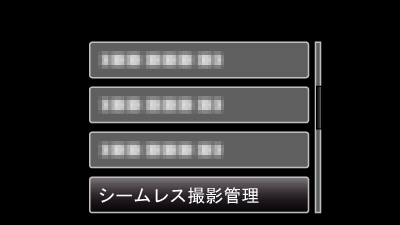

"シーン結合"を選んで、OKを押す
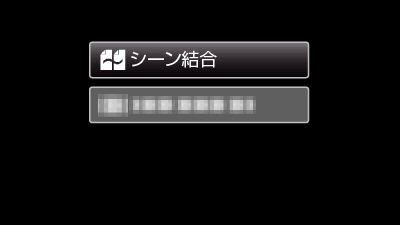
シームレス撮影された動画があるかどうかを検索します。
シームレス撮影された動画がないときは、動画の結合はできません。
"シーン結合情報削除"を選ぶと、シームレス撮影の結合情報を削除します。

"はい"を選んで、OKを押す
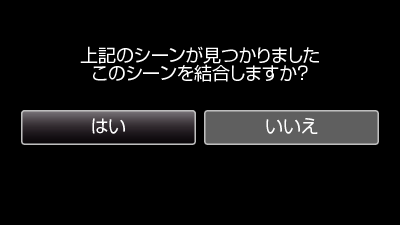

結合した動画を保存するメディアを選んで、OKを押す
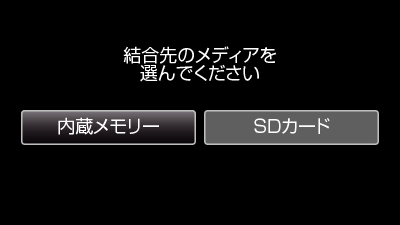

"はい"を選んで、OKを押す
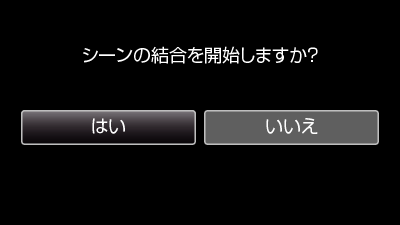
動画の結合が開始されます。
動画の結合が終わったら、OKを押してください。
メモ
- 内蔵メモリーまたはSDカードに十分な空き容量がないと、シームレス結合ができません。シームレス結合をする前に空き容量を確認してください。
